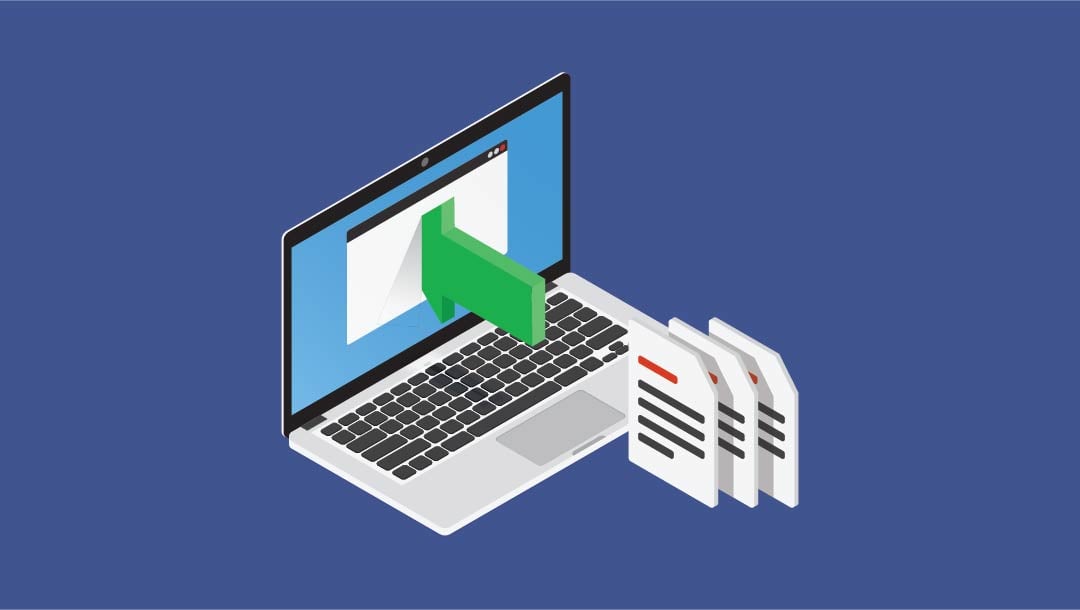
¿Está interesado en importar el contenido de su sitio web o blog a WordPress? ¡Buenas noticias! Hay una herramienta integrada en WordPress que facilita el traslado de su contenido de un sitio web (o incluso una plataforma) a otro: la herramienta de importación de WordPress.
En este artículo, cubriremos la herramienta de importación nativa de WordPress y los pasos que debe seguir para importar contenido y blogs. Si está buscando una herramienta Divi para importar o exportar temas, puede aprender cómo hacerlo aquí .
¡Empecemos!
Suscríbete a nuestro canal de Youtube
La herramienta de importación de WordPress permite a los usuarios importar contenido de sitios web directamente no solo desde sitios web de WordPress, sino también desde otras plataformas. Además de WordPress, puede importar contenido desde:
- bloguero
- Lista de blogs
- Convertidor de categorías y etiquetas
- Diario en vivo
- Medio
- Tipos móviles y TypePad
- espacio cuadrado
- Tumblr
- Wix
- Xanga
Cada método de importación difiere ligeramente, según el formato de exportación proporcionado por cada sitio. Repasaremos las distintas interfaces un poco más adelante en este artículo.
Cómo acceder a la herramienta de importación de WordPress
1. Inicie sesión en su cuenta de WordPress y navegue hasta el panel.
2. Desde su Tablero, eche un vistazo al menú de administración principal en el lado izquierdo de la pantalla. Localice el enlace a Herramientas. Ahí es donde encontrarás la herramienta Importar.
3. Pase el mouse sobre Herramientas, donde verá las opciones para Importar y Exportar. Haga clic en Herramientas para expandir el menú, luego seleccione Importar.
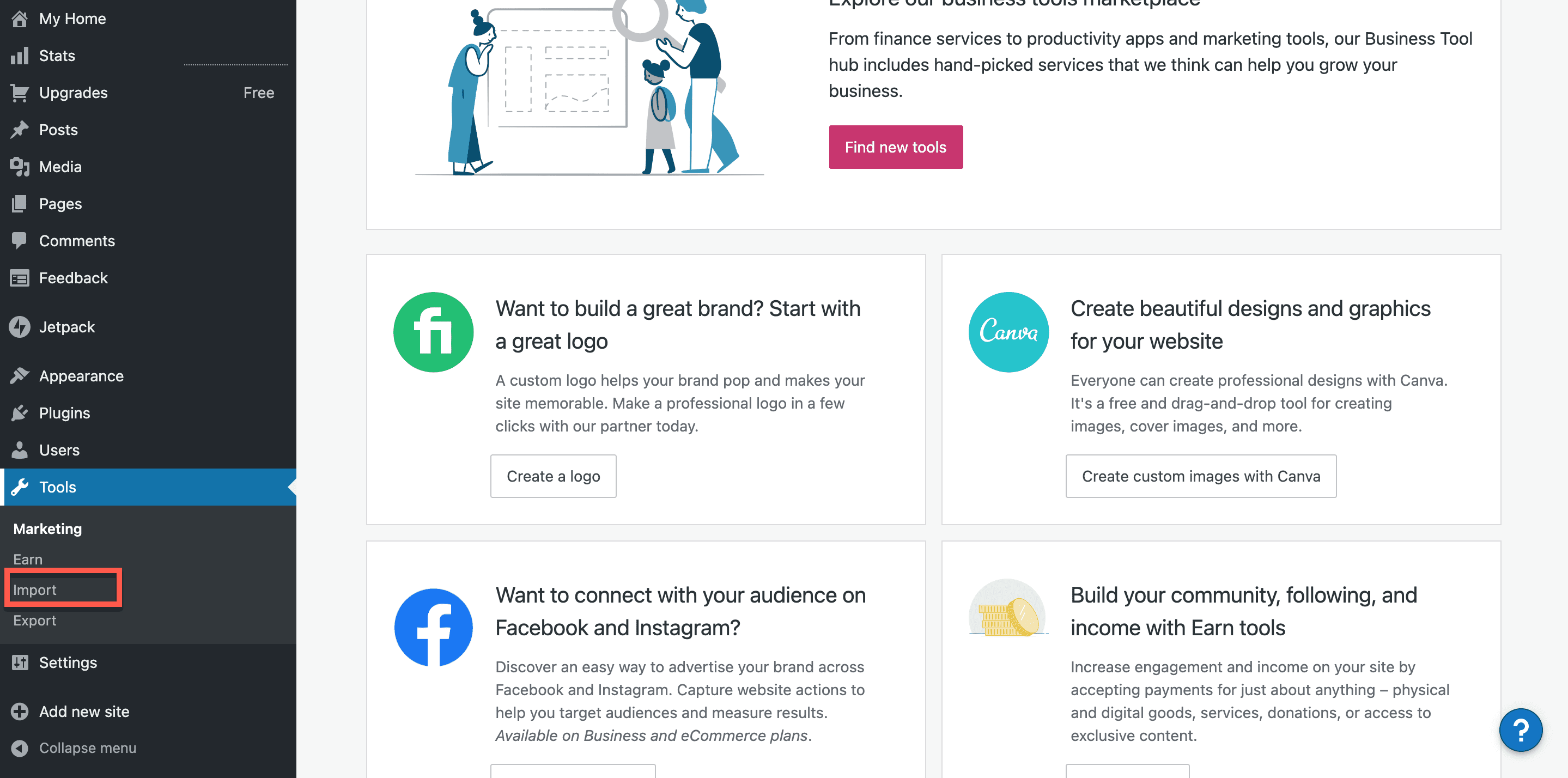
>4. En la pantalla Importar contenido, verá una lista preliminar de opciones para importar contenido de WordPress, Blogger, Medium, Squarespace y Wix . Si se está preparando para importar desde uno de estos sitios, simplemente seleccione la opción correspondiente. Si está intentando importar desde otro sitio, haga clic en Elegir de la lista completa en la parte inferior del menú.
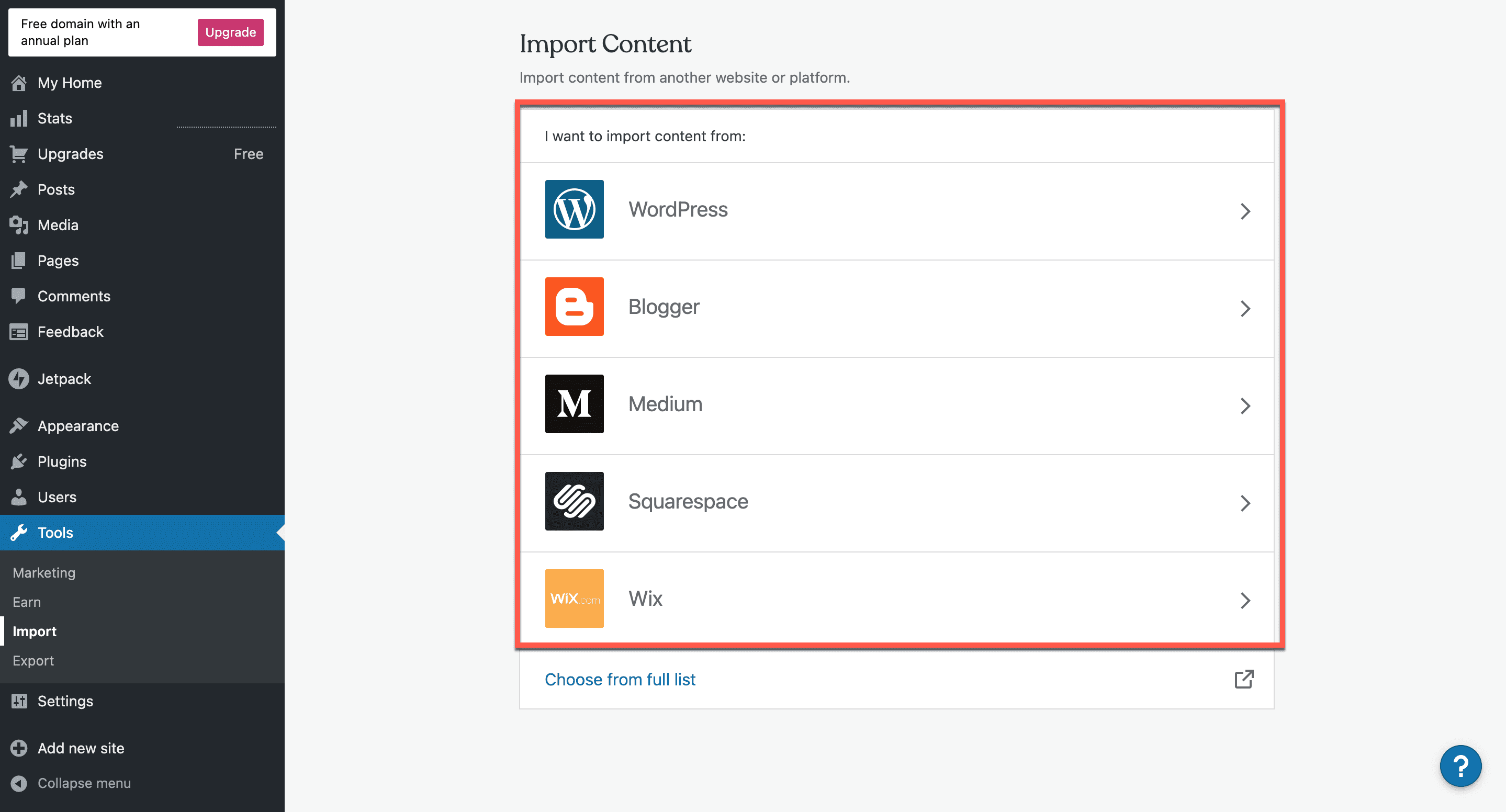
>Si hizo clic en Elegir de la lista completa, verá opciones adicionales. Estos incluyen Blogger , Blogroll, Categorías y convertidor de etiquetas, LiveJournal, Movable Type y Typepad, Tumblr, WordPress y Xanga.
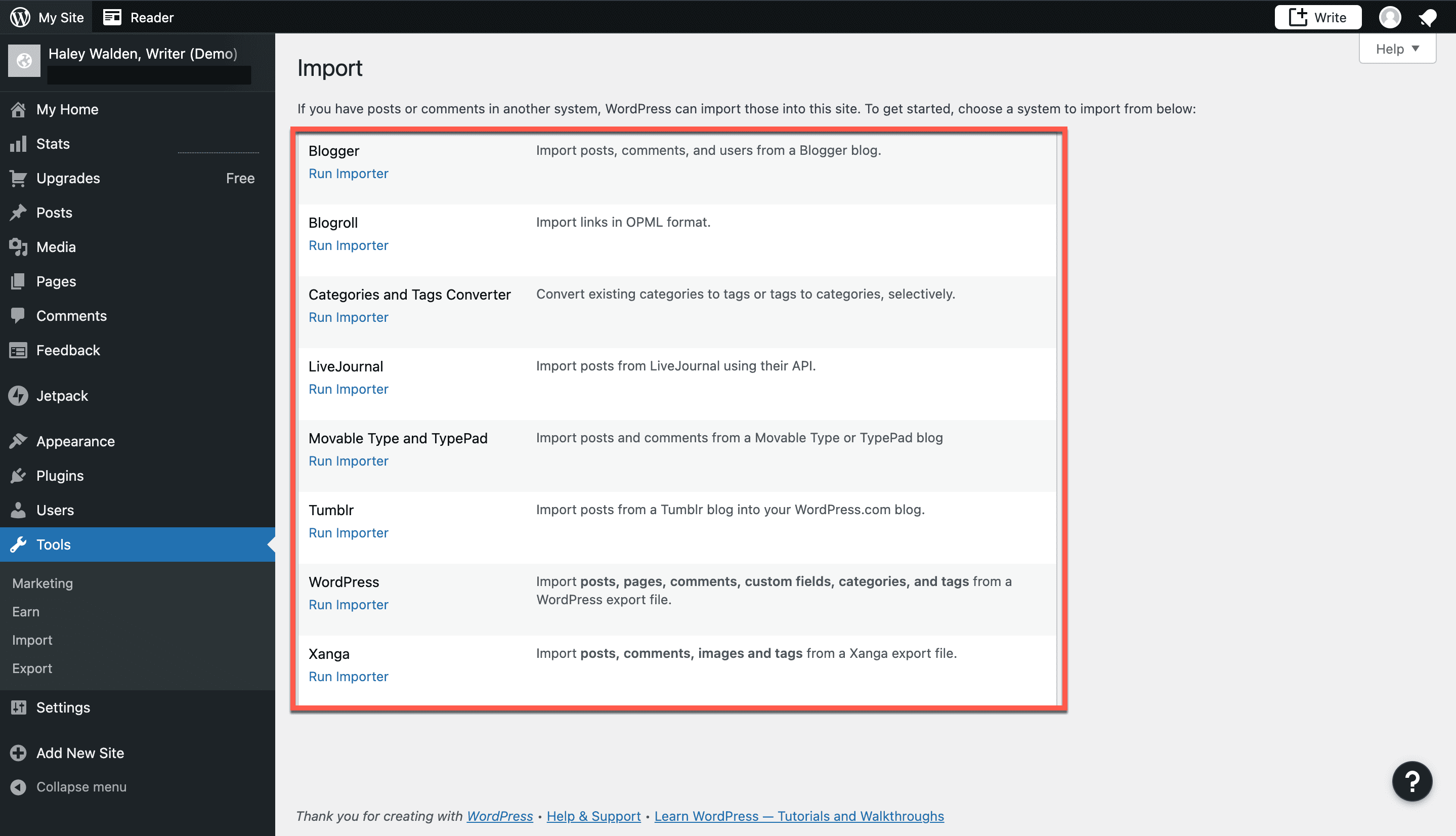
>Cómo funciona la importación de WordPress para diferentes plataformas
Dependiendo de la plataforma desde la que esté importando, la importación de WordPress varía un poco. La herramienta se adapta a diferentes tipos de archivos de exportación de los sitios web admitidos, por lo que importar desde Tumblr será una experiencia diferente a la de una importación de SquareSpace, por ejemplo.
Para cada plataforma, WordPress ofrece un tutorial paso a paso para obtener una exportación desde ese sitio en particular. Desde el menú Importar, simplemente haga clic en la plataforma desde la que desea importar, luego haga clic en el enlace azul que dice ¿Necesita ayuda para exportar su contenido? (Consulte la imagen de Blogger a continuación para ver un ejemplo).
bloguero
La importación de contenido de Blogger implica un proceso de arrastrar y soltar. Si desea importar desde Blogger, primero deberá obtener una exportación XML desde su sitio de Blogger. Luego, arrástrelo y suéltelo en la importación de WordPress.
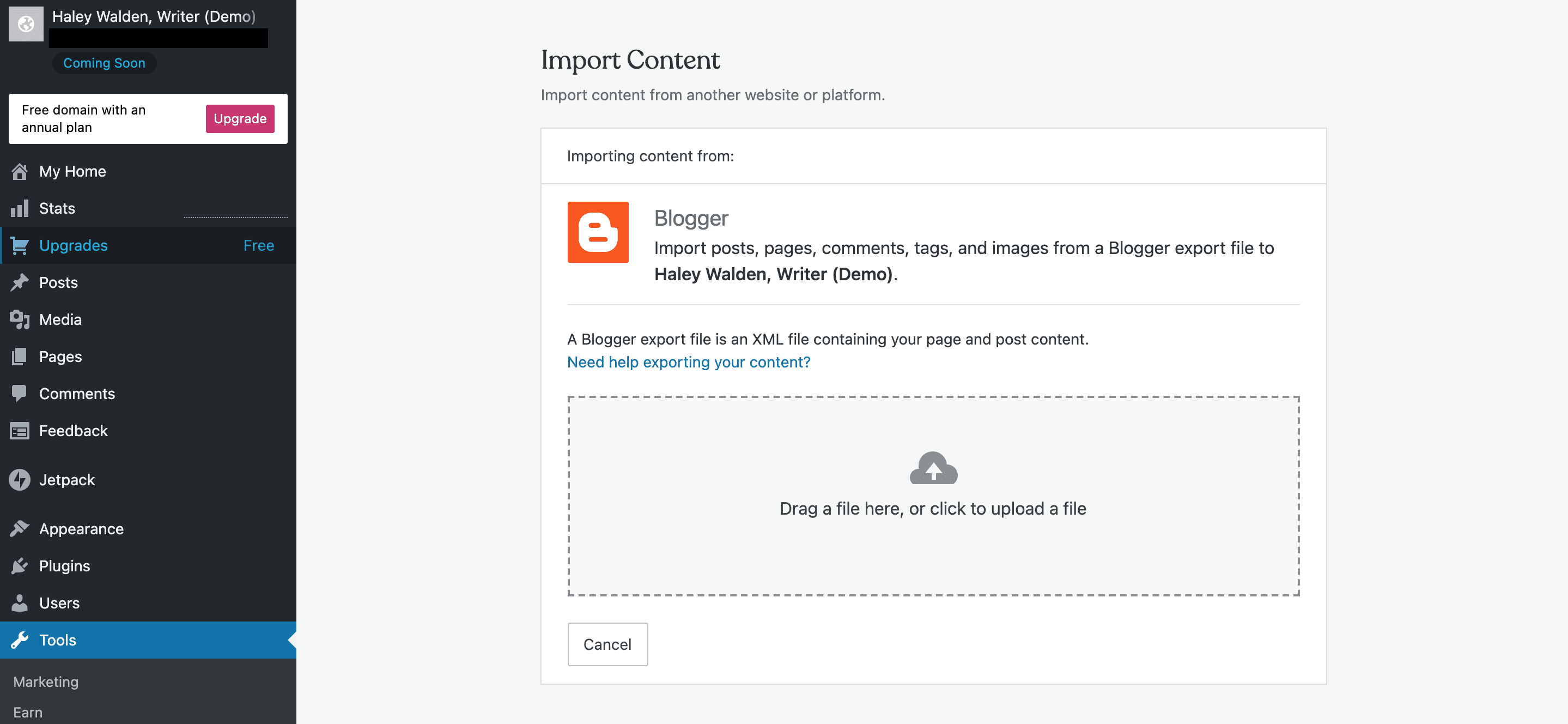
>Lista de blogs
Blogroll exporta su contenido en formato OPML. Una vez que haya creado su exportación de Blogroll, puede pegar su URL OPML en la página o cargar el archivo para importar.
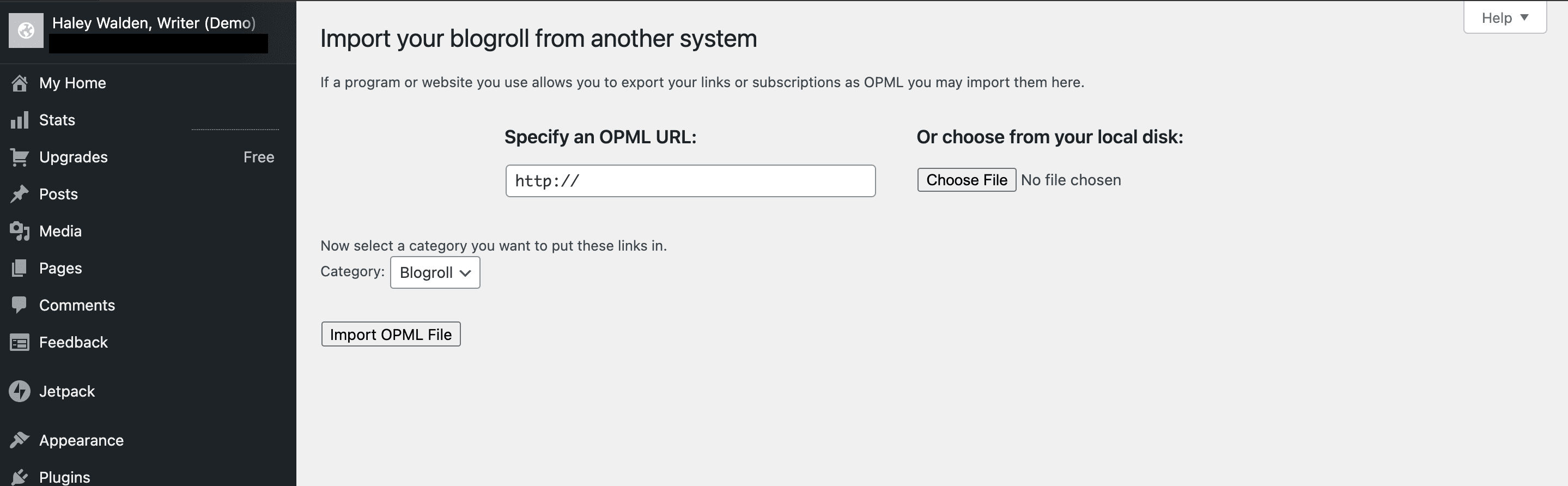
>
La importación de WordPress permite a los usuarios convertir categorías de blog existentes en etiquetas. Cuando elija esta opción, se completará una lista de sus etiquetas en la página de importación. Haga clic en las casillas de verificación de las categorías que desea convertir en etiquetas, luego haga clic en Convertir categorías en etiquetas. Las categorías secundarias de cualquiera de las categorías que eligió convertir se convertirán en huérfanos de nivel superior, así que tenga esto en cuenta antes de elegir esta opción.
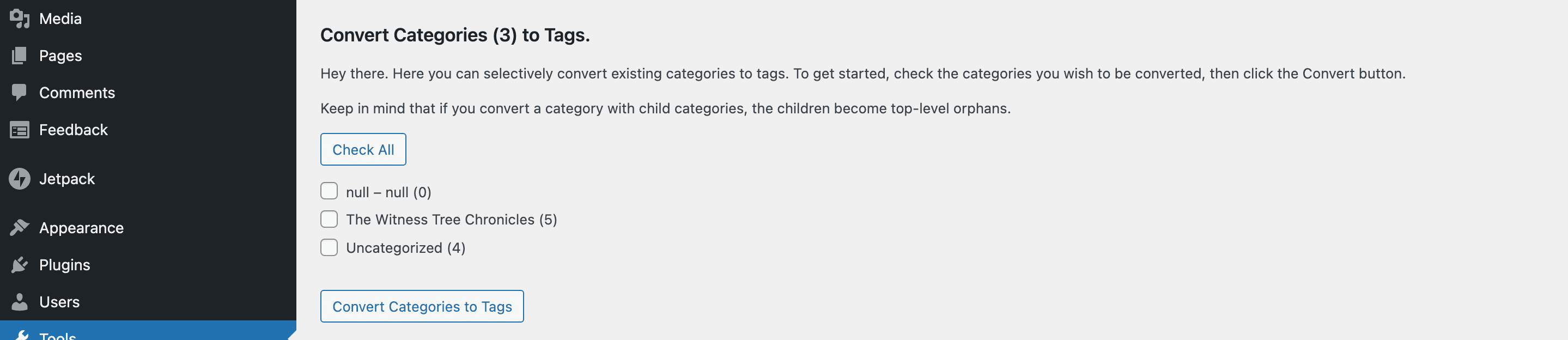
>Diario en vivo
Si está listo para importar su LiveJournal a WordPress, deberá conectar su cuenta. Verá campos donde puede completar su nombre de usuario, contraseña y la contraseña para cualquier publicación protegida que pueda estar en su diario. Si no ingresa la contraseña de la publicación protegida, todas las publicaciones se importarán a WordPress como publicaciones públicas.
Para iniciar la importación, ingrese su información, luego haga clic en Conectar a LiveJournal e Importar. El proceso puede tomar una cantidad significativa de tiempo, dependiendo de cuántas entradas haya en el diario, así que prepárese para reservar tiempo para que la herramienta funcione.
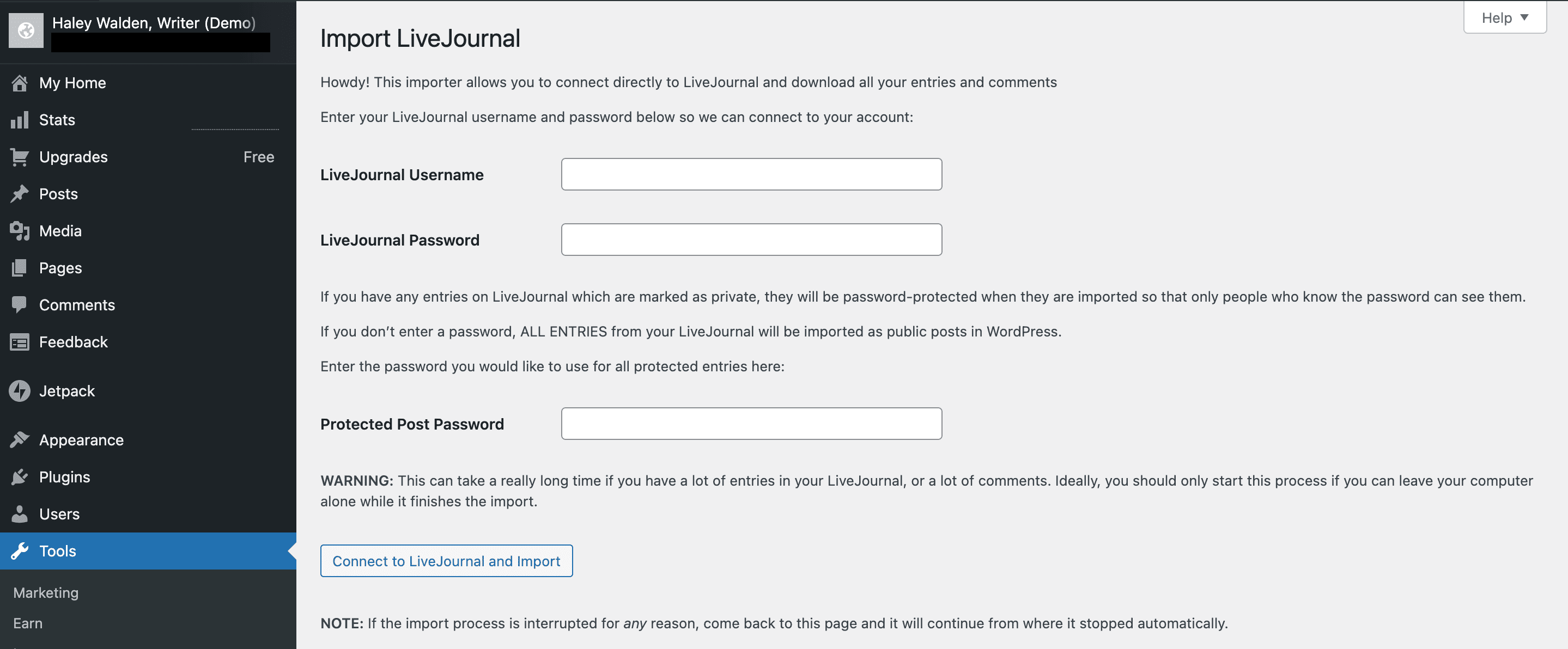
>Medio
Para importar sus artículos desde Medium , primero querrá ejecutar una exportación desde Medium. Obtendrá un archivo zip que contiene documentos HTML. Una vez que tenga la exportación, diríjase a su nuevo sitio de WordPress para cargar el archivo, luego siga las indicaciones para importar.
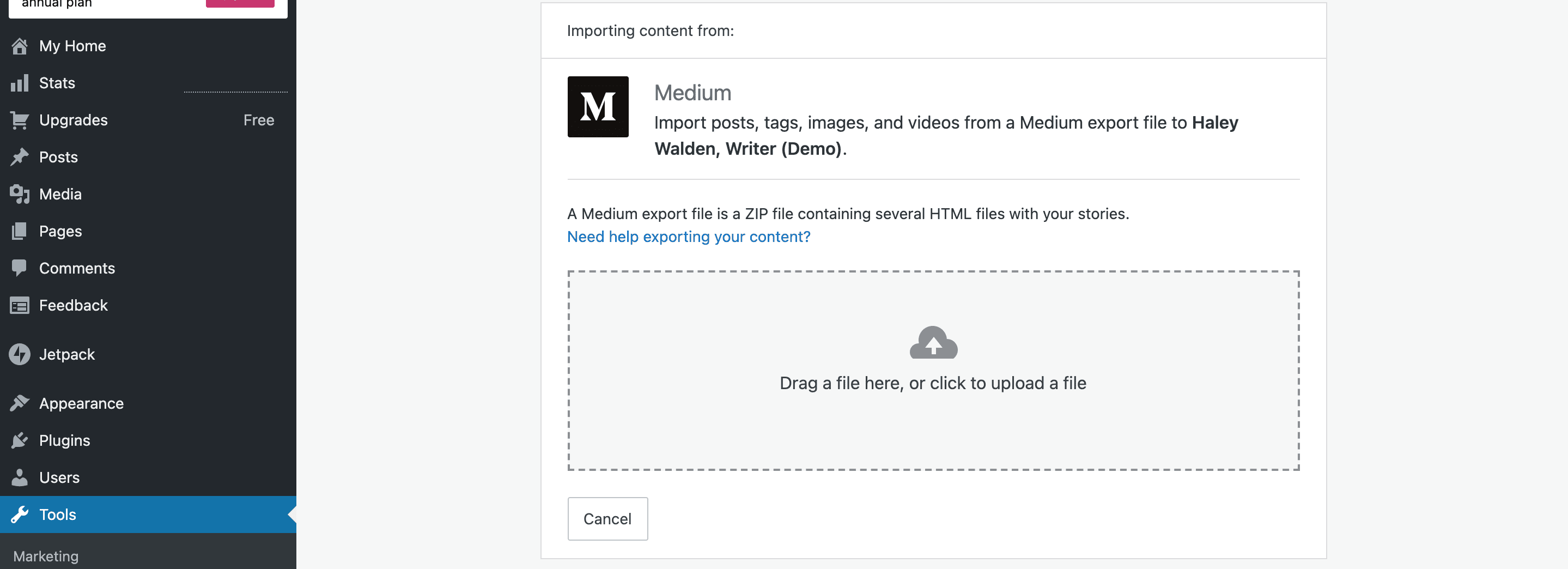
>Tipos móviles o TypePad
Para una importación de Movable Type o TypePad, cargará un documento exportado desde su blog directamente a la herramienta de importación.

>espacio cuadrado
Tu exportación de Squarespace consistirá en un archivo XML que puedes cargar directamente en WordPress. Simplemente arrastre y suelte, o haga clic para cargar.
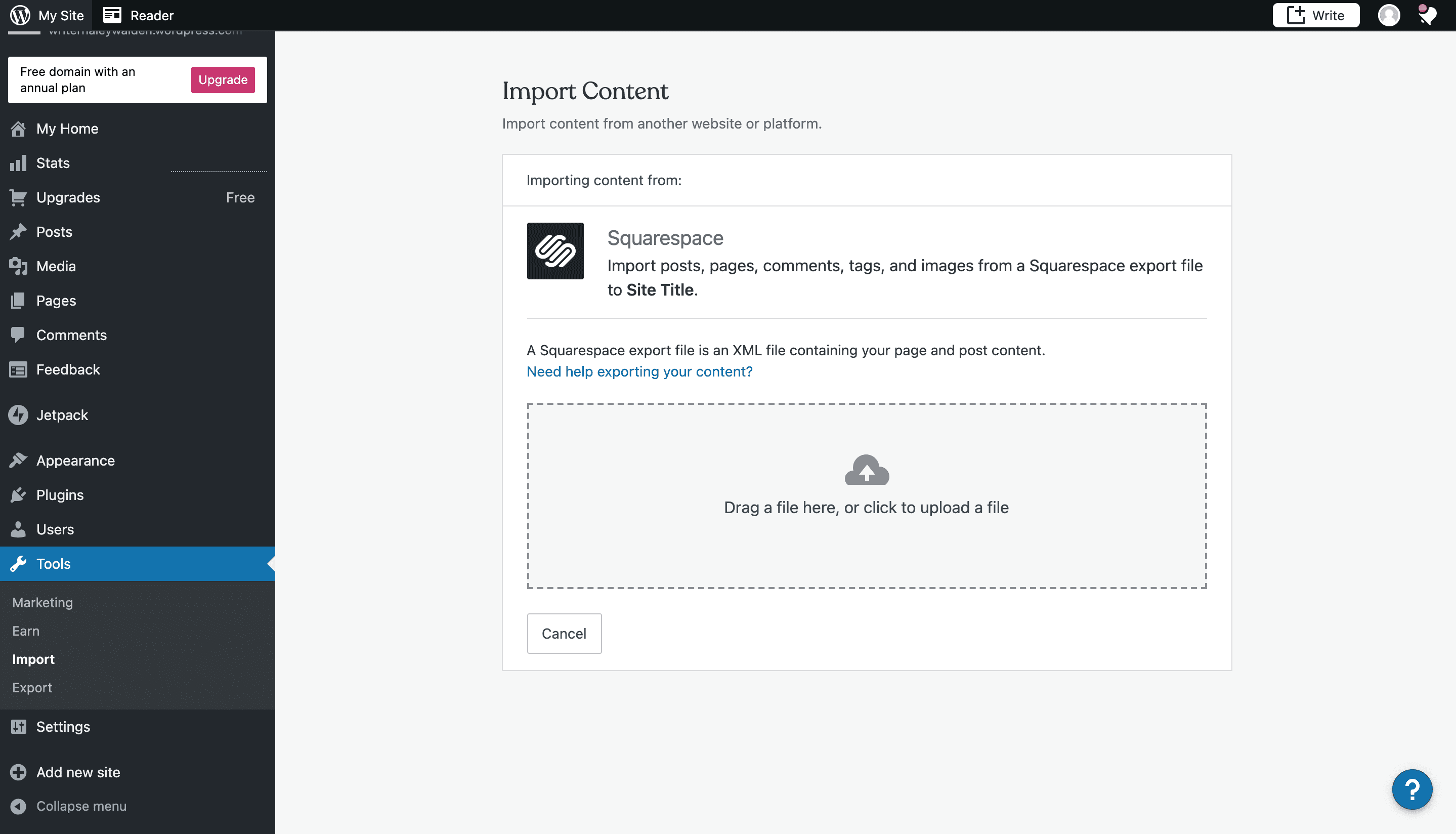
>Tumblr
Puede importar su blog de Tumblr directamente a WordPress conectando su cuenta. Haga clic en el botón para vincular su cuenta de WordPress a Tumblr, luego siga las indicaciones para conectar las cuentas.

>Wix
Wix permite una importación directa desde su plataforma a WordPress. Para comenzar, ingresará la URL de su sitio. Luego, sigue las instrucciones para conectar tus sitios e importar tus publicaciones, páginas y medios de Wix a WordPress.
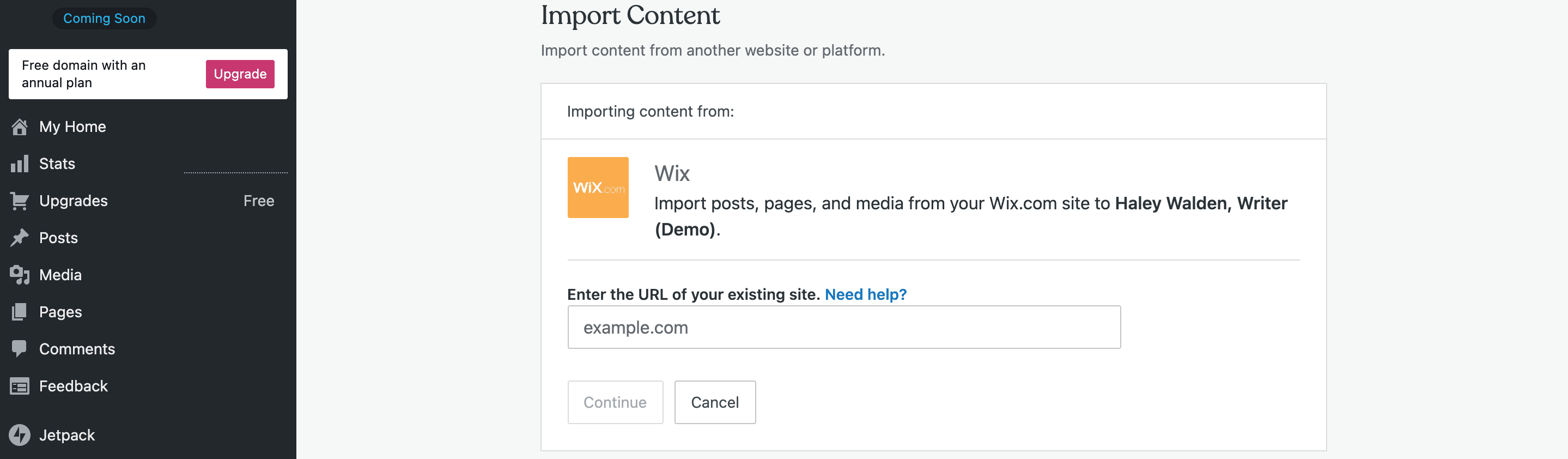
>WordPress
Si ha elegido mover un sitio web o blog de WordPress a otro, hay dos formas de importar ese sitio. La primera forma es seleccionar la opción WordPress desde el menú Importar inicial (ver paso 3). Cuando use esta pantalla de importación para mover su sitio, cargará un archivo XML o un archivo zip, que primero deberá exportar desde su antiguo sitio de WordPress.
Una vez que tenga la exportación, regrese a su panel de WordPress actual. Puede arrastrar o hacer clic para cargar su archivo XML o zip a través del importador.
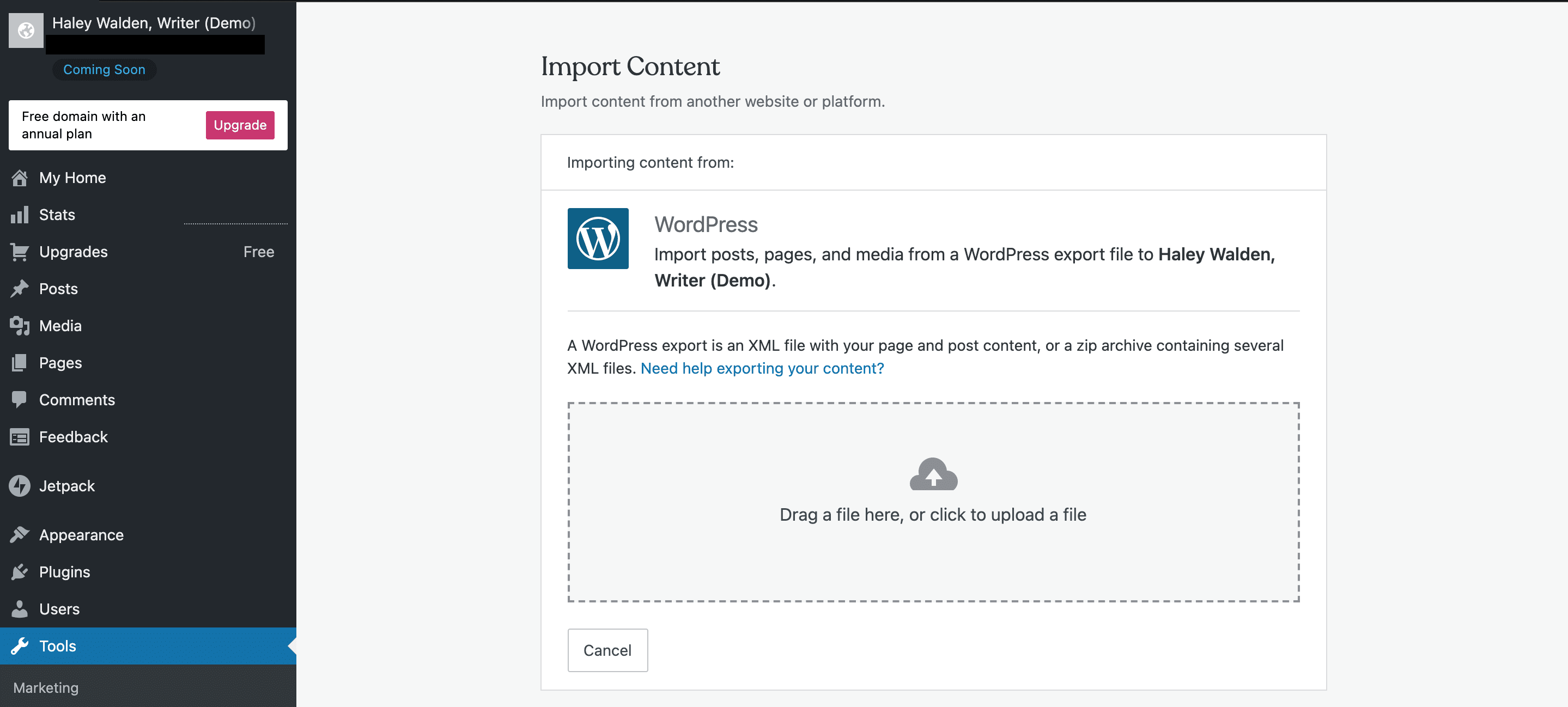
>La segunda opción es importar su antiguo sitio web de WordPress directamente desde la URL. Para acceder a esta opción, primero diríjase al menú principal Importar, luego haga clic en Elegir de la lista completa. (Consulte el paso 4 anterior). Después de eso, seleccione WordPress. Verá un campo donde puede ingresar la URL de su antiguo sitio de WordPress. Siga las indicaciones para exportar y luego cargar su antiguo sitio en el nuevo.
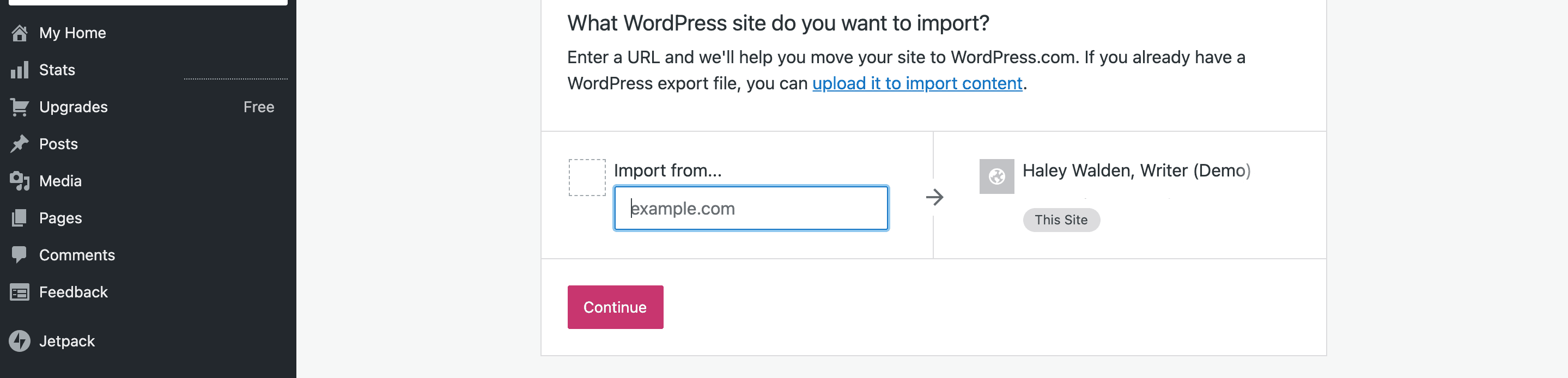
>Cómo exportar contenido desde su sitio original
El proceso de exportación de su sitio original a WordPress dependerá completamente de cómo funcione la herramienta de exportación de ese sitio específico. A los efectos de este artículo, le mostraré cómo se ve exportar un sitio web de Squarespace, luego usaré la herramienta de importación de WordPress para cargarlo todo en mi nuevo sitio.
1. Primero, inicié sesión en mi espacio de trabajo de Squarespace e hice clic en Configuración. Luego, hice clic en Avanzado.
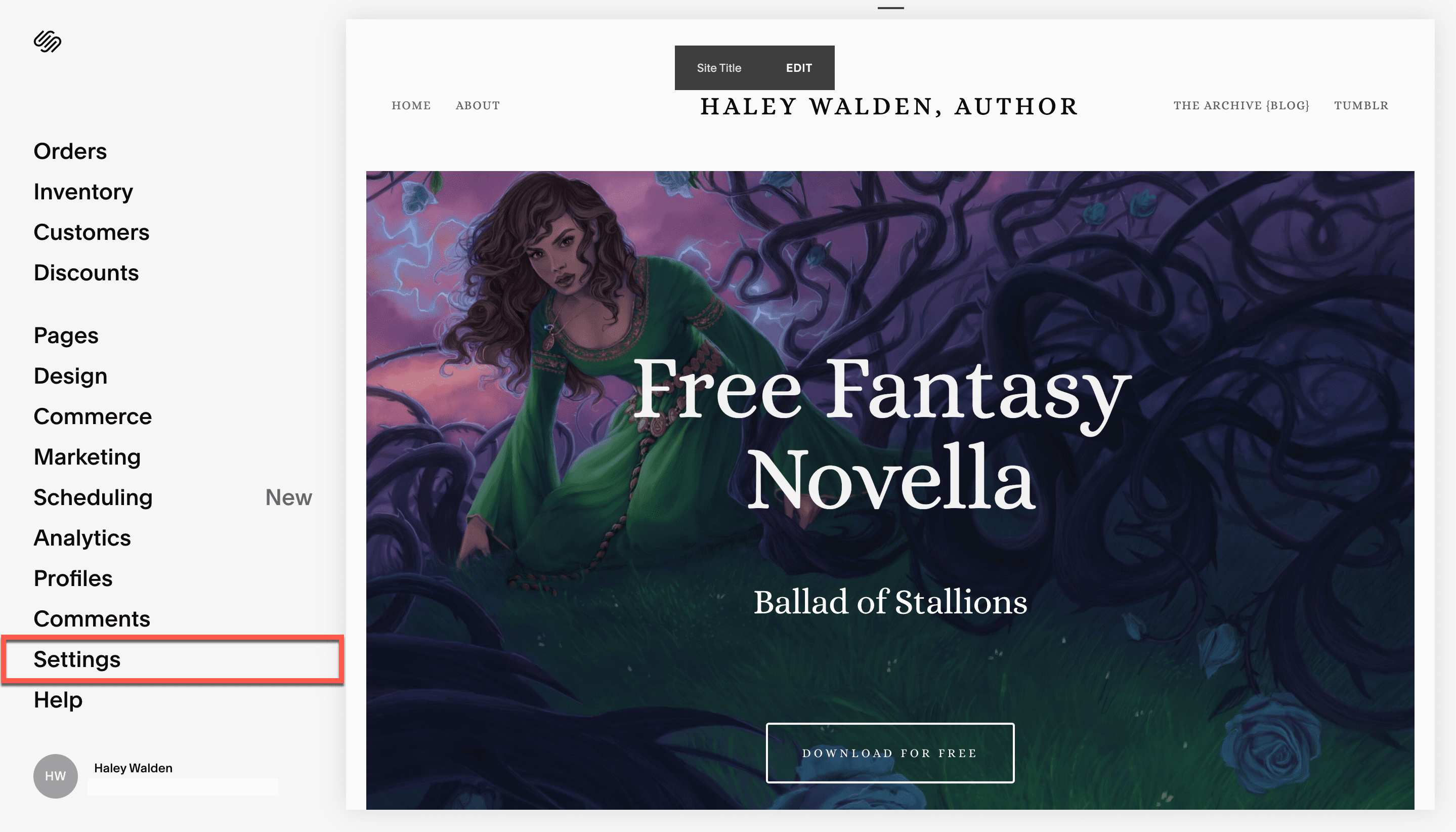
>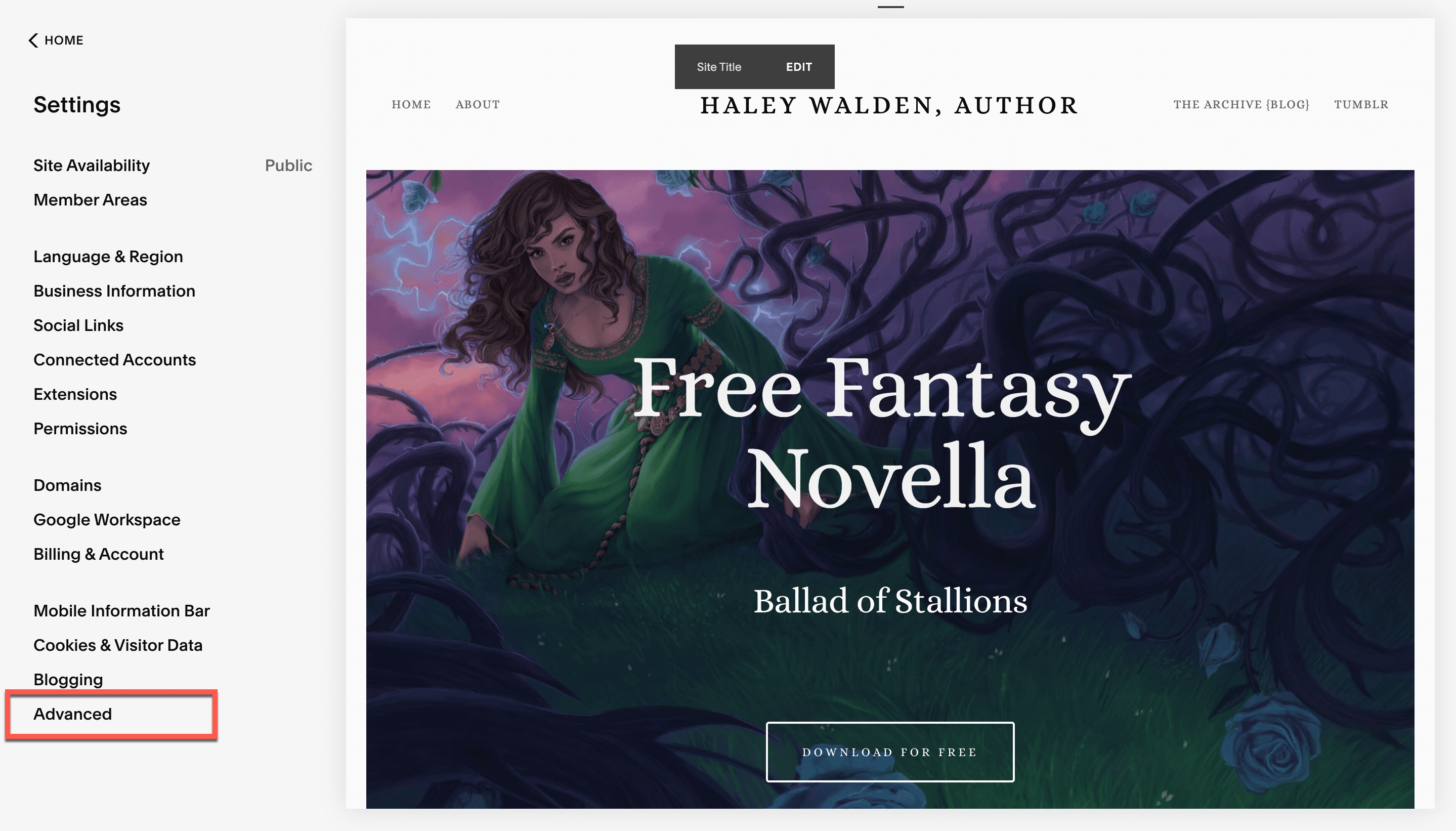
>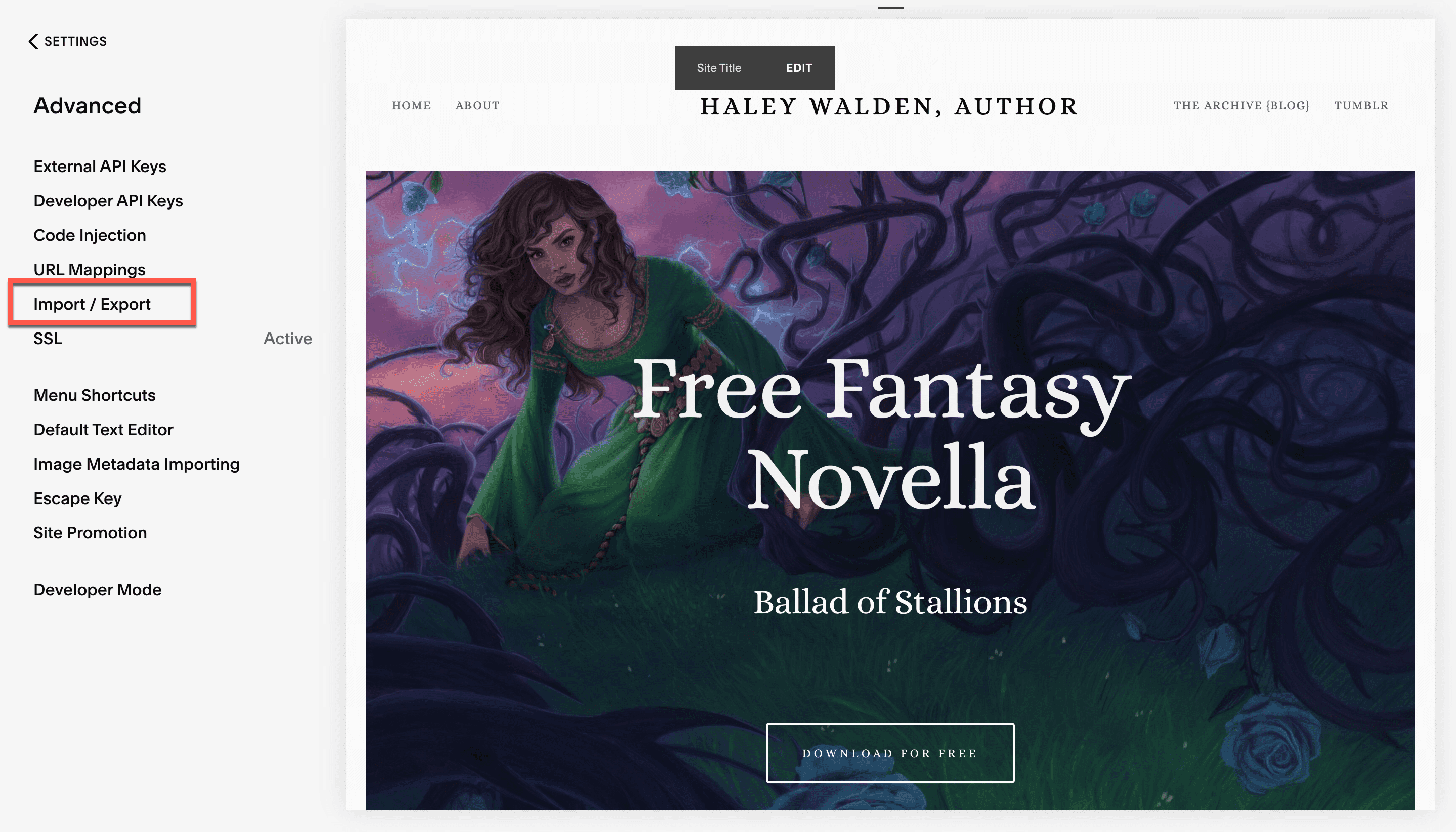
>2. Una vez que llegué a la pantalla Importar/Exportar, seleccioné Exportar.
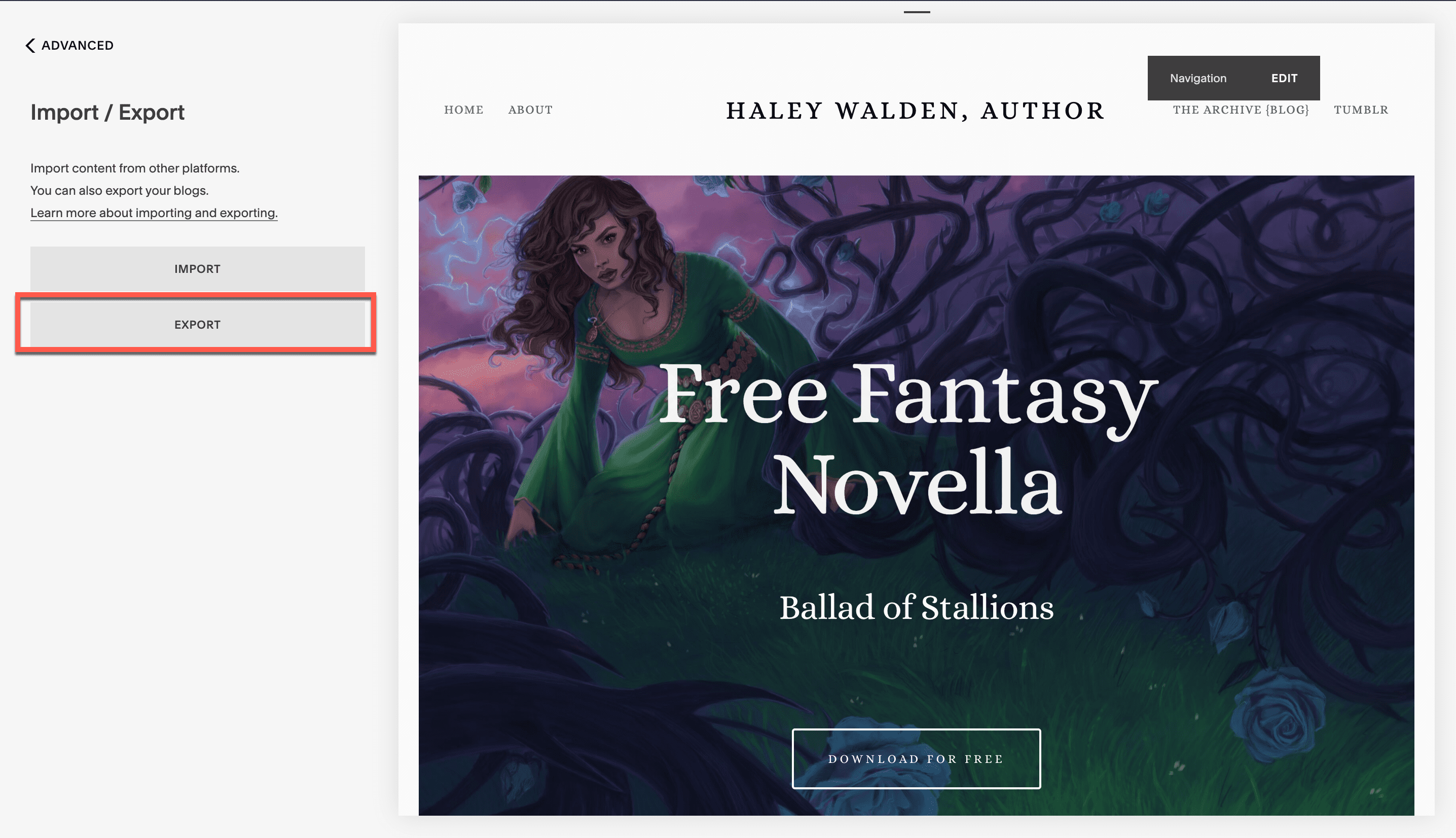
>3. La pantalla Exportar me dio la opción de exportar a WordPress, así que seleccioné esa opción.
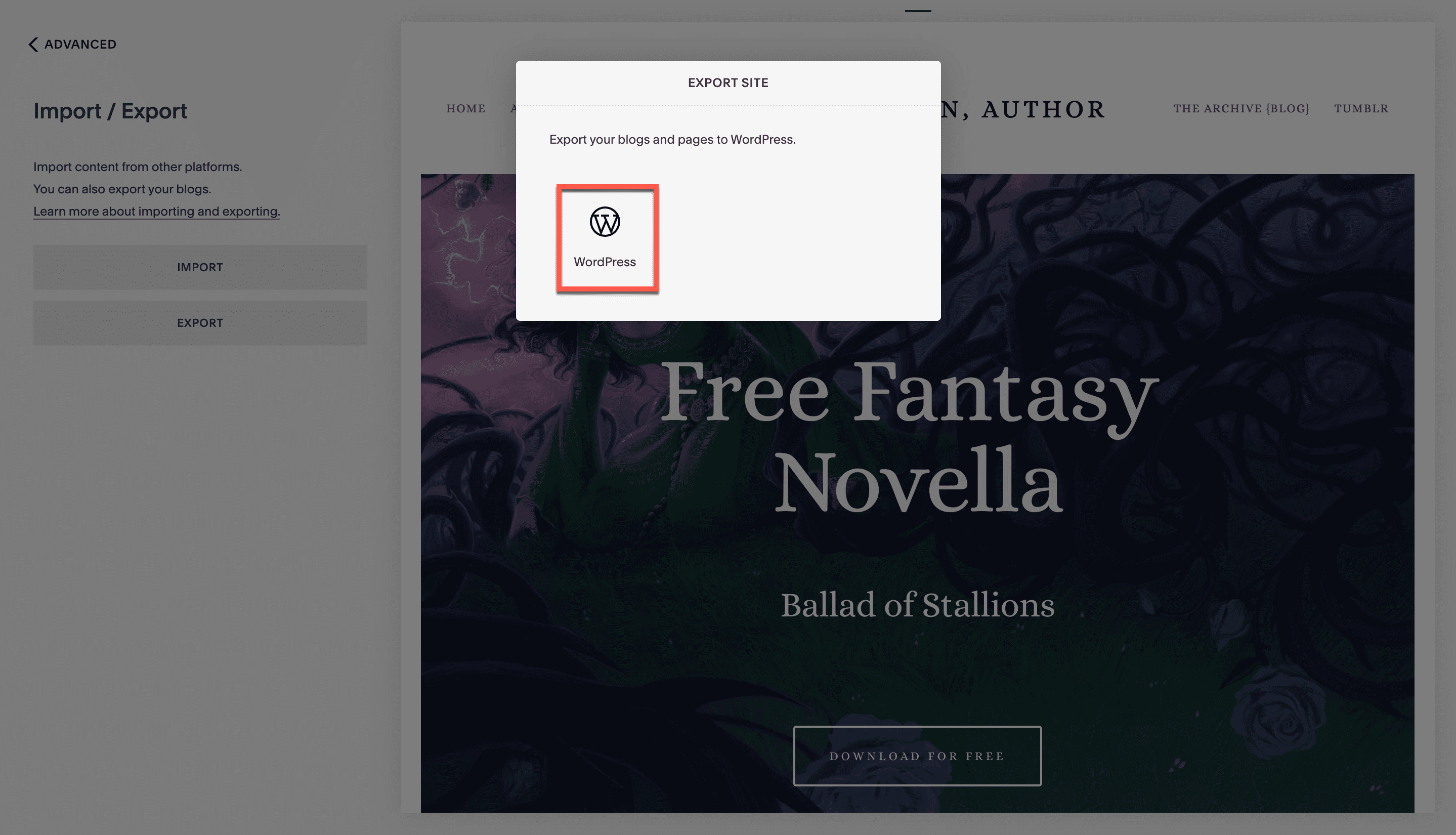
>4. Durante la exportación, Squarespace rellenó una lista de todo el contenido de mi sitio. Una vez que se completó, hice clic en Descargar para obtener mi archivo XML.
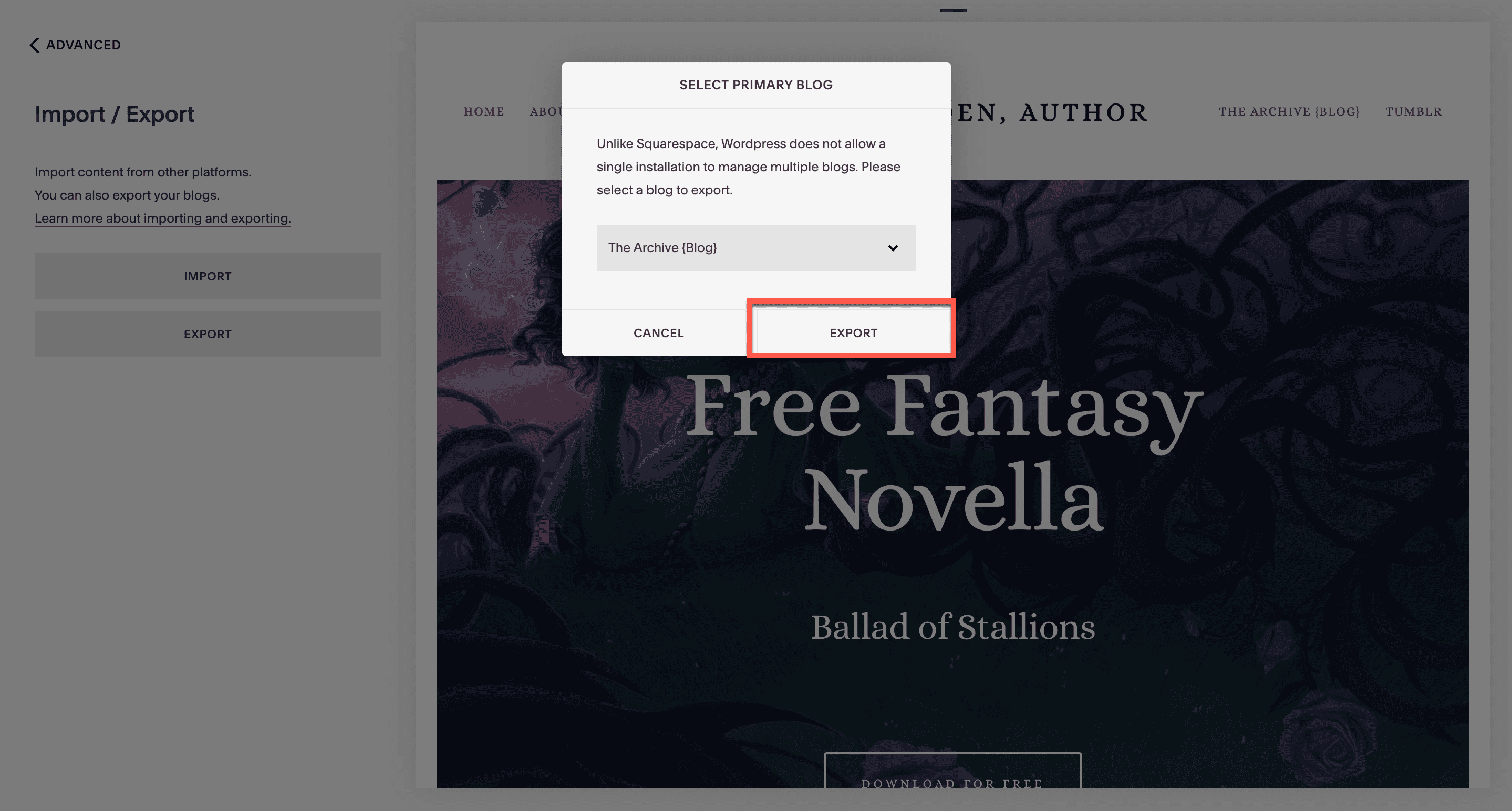
>
Cómo importar el contenido original del sitio a la herramienta de importación de WordPress
5. Una vez que haya exportado el contenido de su sitio, regrese a la herramienta de importación de WordPress y seleccione la plataforma adecuada desde la que importará. Volví al menú Importar y seleccioné Squarespace. A partir de ahí, hice clic para importar mi archivo XML, aunque también puedes arrastrar el archivo y soltarlo en la herramienta de importación.
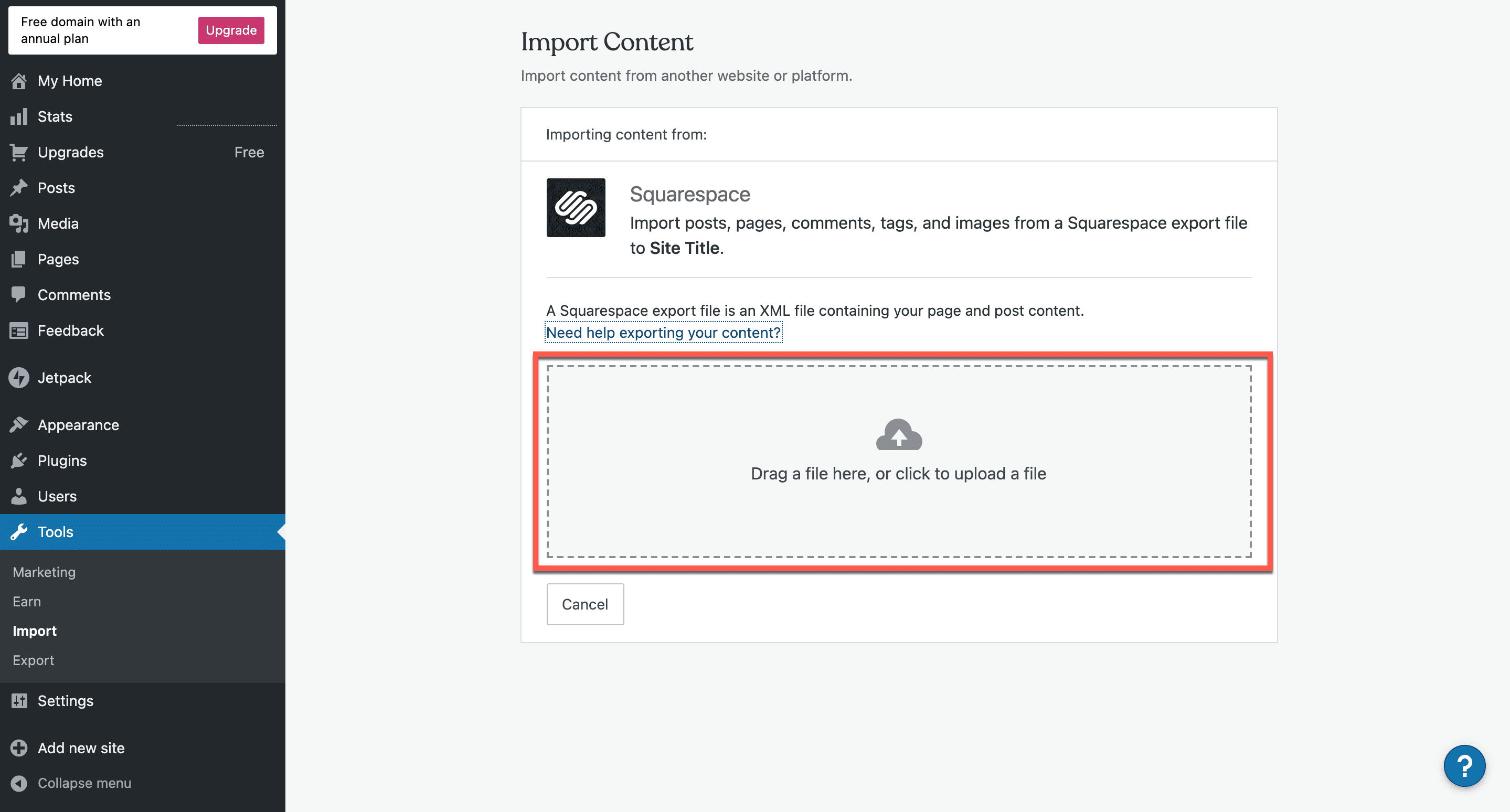
>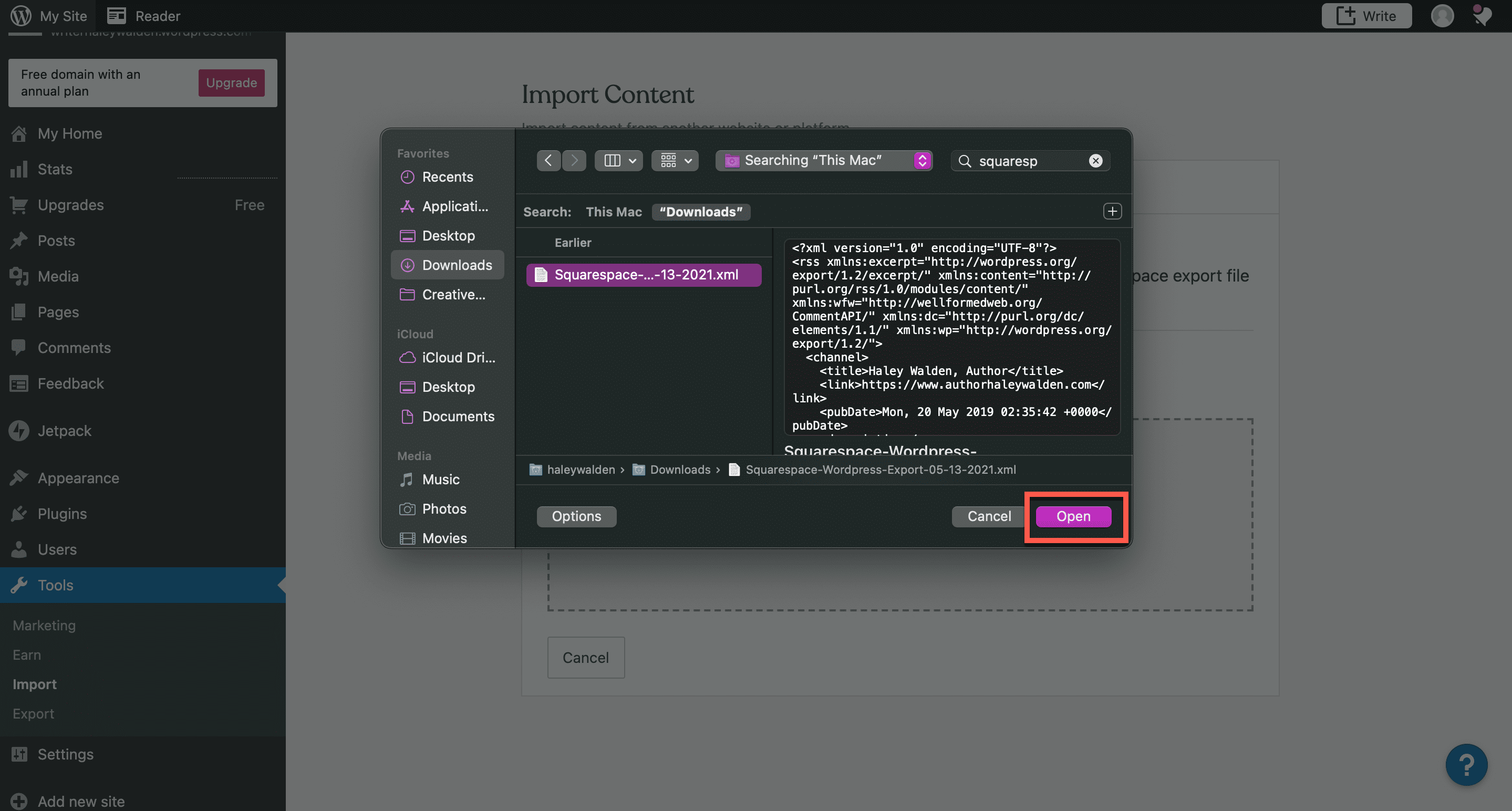
>6. Cuando comience la importación, deberá seleccionar a qué autor de WordPress desea asignar el contenido. En mi caso, solo tengo un autor en mi sitio, pero muchos sitios de WordPress tienen varios autores. Tenga esto en cuenta a medida que avanza. Una vez que haya seleccionado su(s) autor(es), haga clic en Iniciar importación.
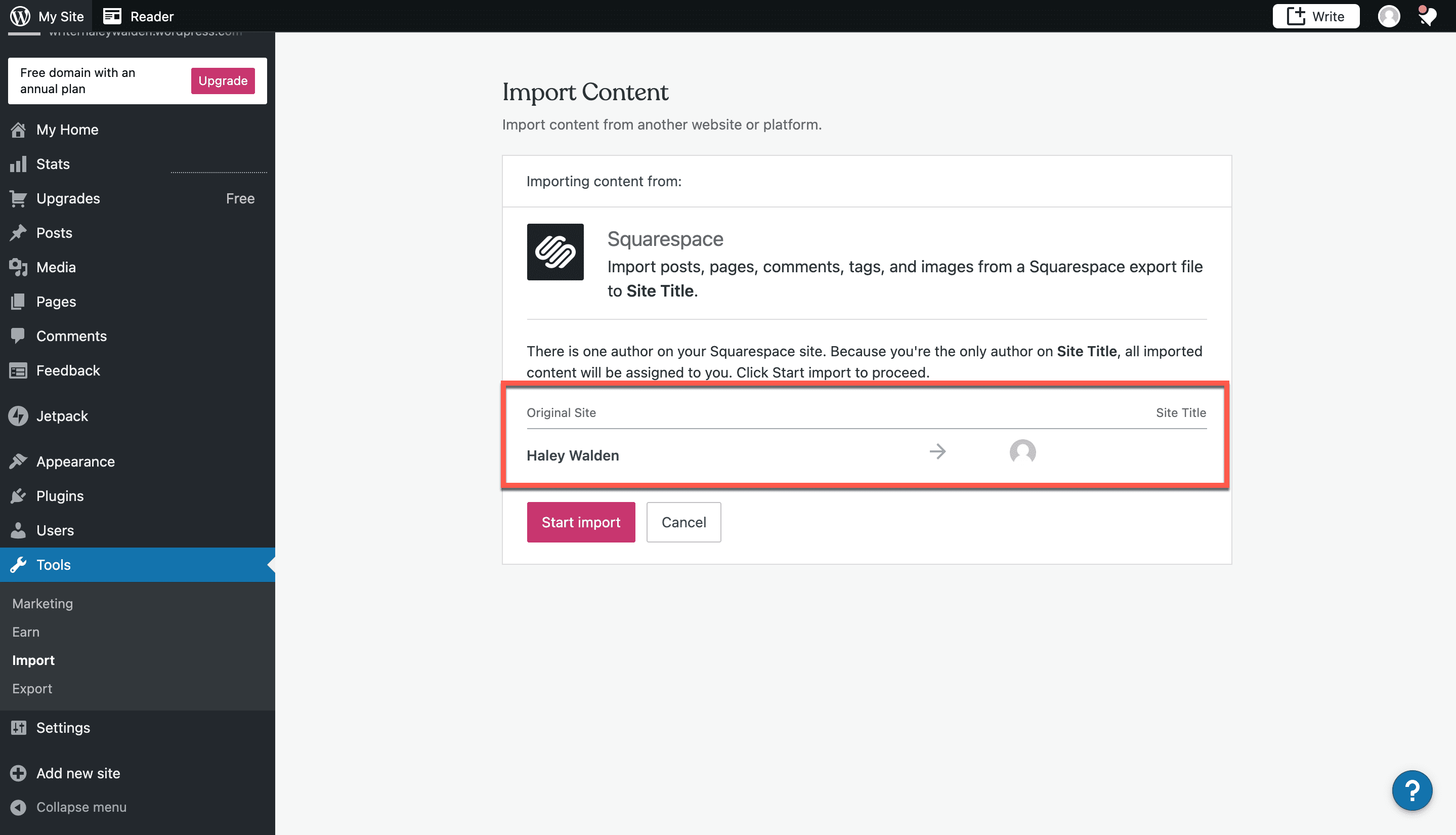
>7. Cuando comience la importación de WordPress, verá una barra de progreso en la página que le dará una idea general de cuánto tiempo llevará el proceso. Es seguro navegar fuera de la página si es necesario. WordPress le notificará cuando se complete el proceso.
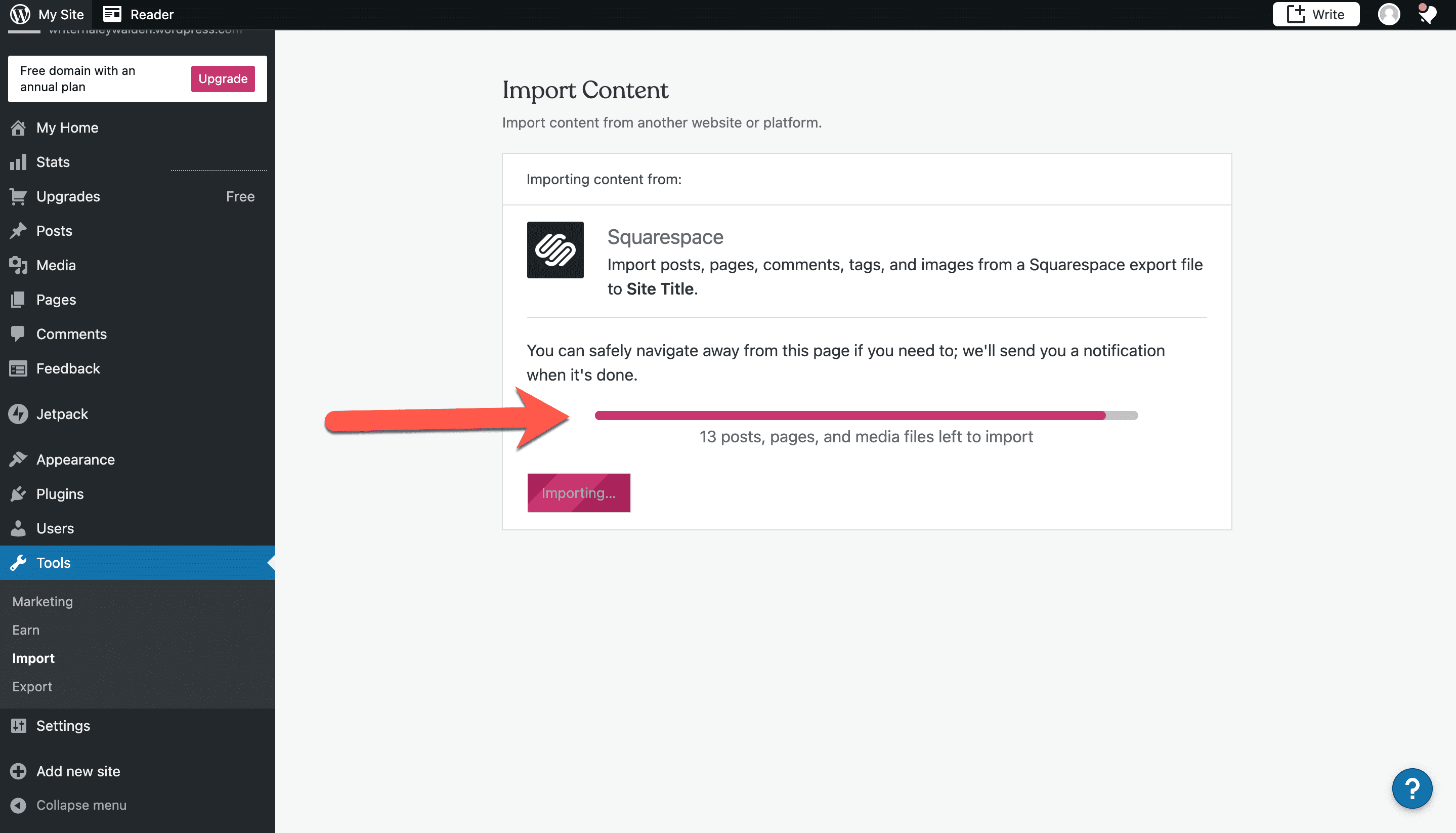
>8. Una vez que se complete la importación, diríjase a Páginas en su menú de administración para ver las páginas del sitio que importó. Desde aquí, podrá organizar y configurar su contenido de la manera que desee en su nuevo sitio de WordPress. Para ver algunos de los mejores temas de WordPress para bloggers, consulte esta publicación .
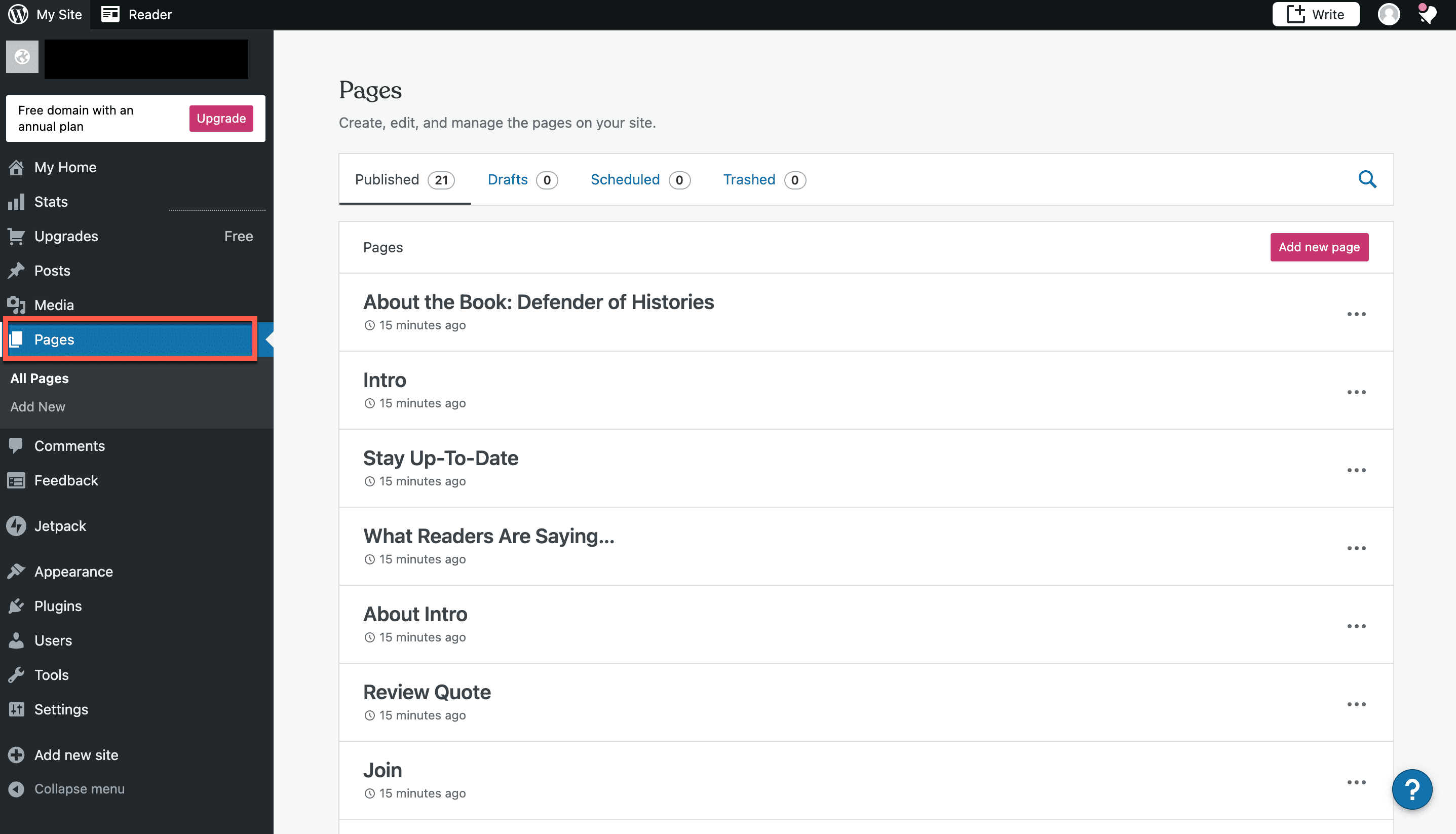
>9. Para ver las publicaciones de blog que importó, haga clic en Publicaciones en el menú principal. Sus blogs se enumerarán allí como publicaciones separadas.
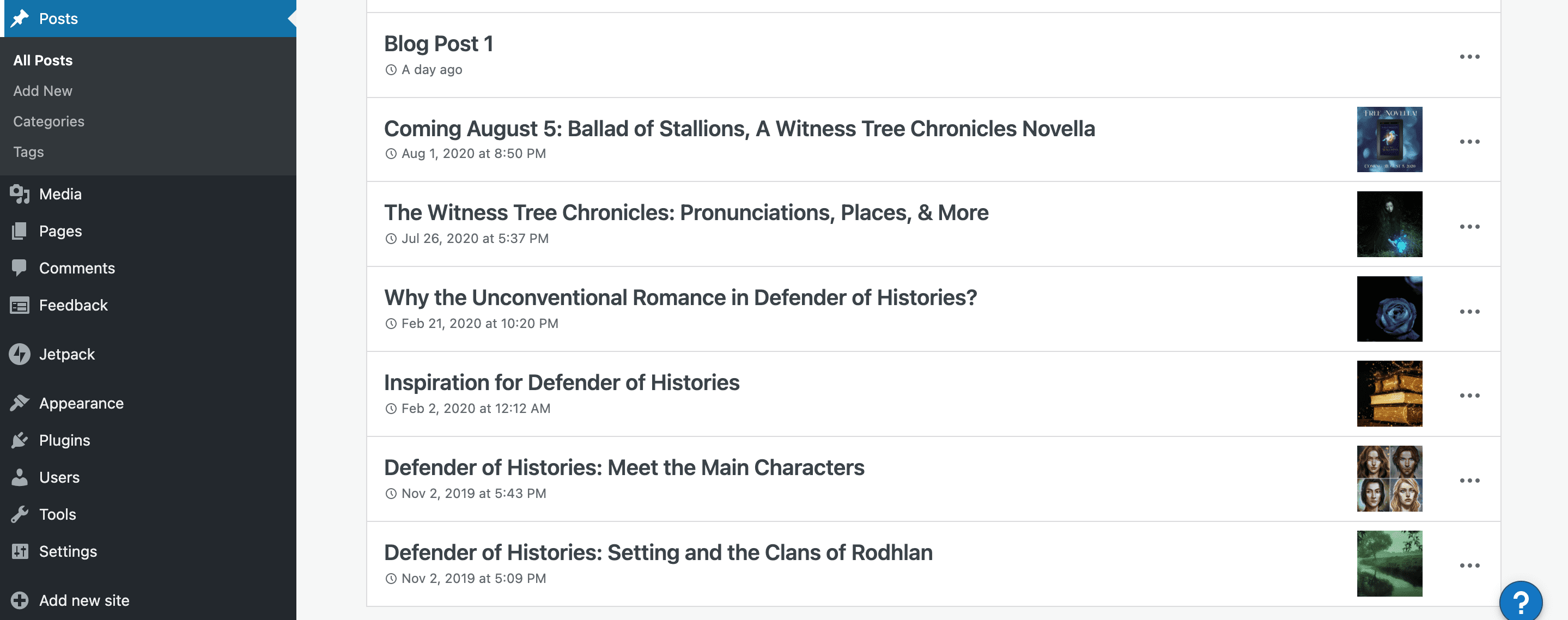
>Si está utilizando Divi y está buscando plantillas de publicaciones de blog gratuitas como esta , eche un vistazo a nuestra categoría de Recursos Divi en el blog. Ofrecemos
Terminando
La herramienta de importación de WordPress es una forma sencilla de mover un sitio web antiguo a un nuevo espacio de trabajo de WordPress. Con su facilidad de uso y sus completas instrucciones, es posible mover su sitio sin mucho alboroto. Esa es una gran noticia para cualquiera que esté listo para hacer el cambio a la amplia gama de funciones y herramientas que ofrece WordPress.
¿Ha utilizado la herramienta de importación en WordPress? ¿Estás pensando en ello? Déjanos un comentario y cuéntanos.
Imagen destacada del artículo de V4D, shutterstock.com / Arte en capturas de pantalla Anna Shoemaker